KineMaster je výkonná aplikace pro úpravu videa, která má některé skvělé funkce pro úpravu videa. Tento mobilní video editor vám umožňuje provádět některé vzrušující úlohy úpravy videa přímo ze smartphonu. Videa můžete ořezávat a stříhat bez ztráty kvality a přidáváte přechody, zvuk a další efekty, aby vaše videa byla atraktivní. A svá videa můžete sdílet na sociální platformě přímo po úpravě.
KineMaster je bohužel dostupný pouze na zařízeních iOS a Android. I když KineMaster pro Mac zatím není k dispozici, stále si jej můžete stáhnout do svého Macu. nevíte jak? Nebojte se! Tento článek poskytuje podrobného průvodce, abyste se ujistili, že si KineMaster na Macu užijete. Pojďme se ponořit, abychom věděli lépe.
- Část 1:Jak stáhnout KineMaster na Mac
- Část 2:Nejlepší alternativy KineMaster pro Mac
Část 1:Jak stáhnout KineMaster na Mac
KineMaster je přístupný pouze pro mobilní zařízení. Ke stažení na Mac potřebujete pomoc emulátoru Android. Android Emulator je externí software, který umožňuje provozování obchodu Google Play na MacBooku. Pojďme se ponořit do kroků, které to vyžaduje.
Krok 1:Stáhněte si BlueStacks Emulator/NoxPlayer
BlueStacks Emulator a NoxPlayer jsou skvělé emulátory, zde bereme BlueStacks jako příklad. Stáhněte a nainstalujte BlueStacks na Mac a poté jej otevřete.
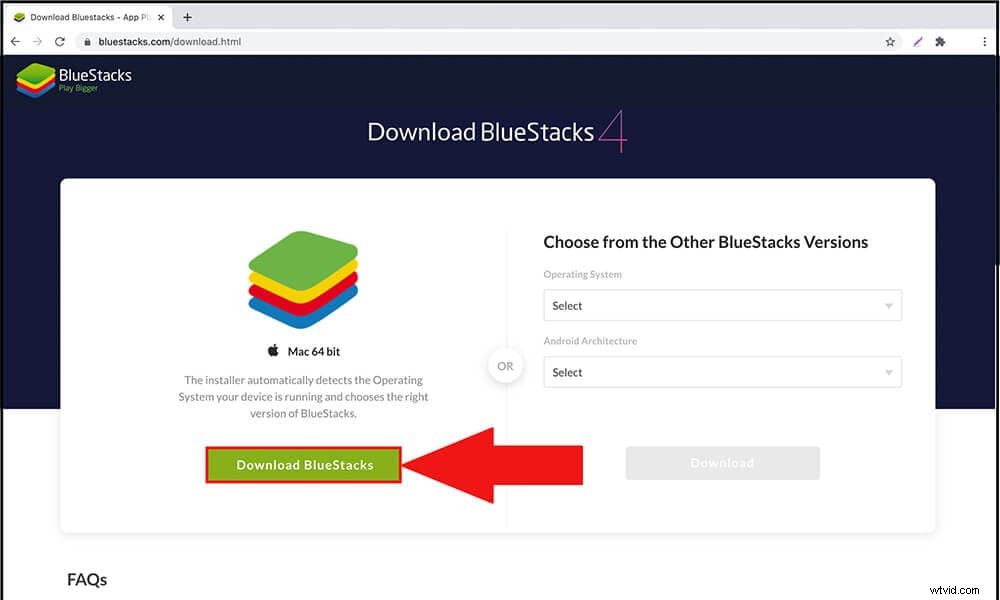
Krok 2:Přejděte na Google Play
Otevřete Play Store z hlavní obrazovky BlueStacks. A musíte se přihlásit pomocí účtu Google.
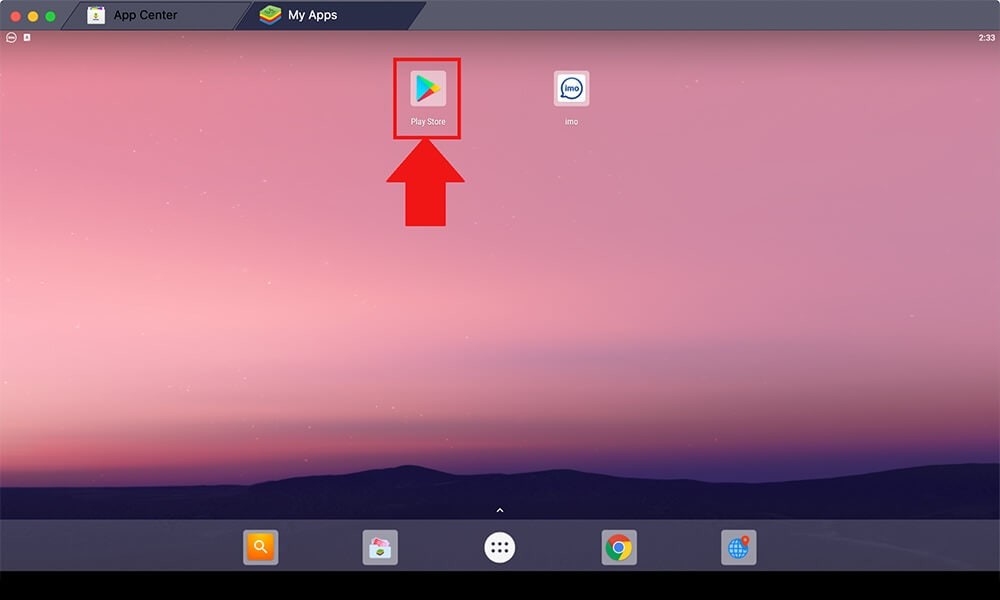
Krok 3:Nainstalujte KineMaster na Mac
Jednoduše zadejte KineMaster do vyhledávacího pole a nainstalujte KineMaster na Mac. Tady to je, nyní můžete upravovat pomocí KineMaster na Macu.
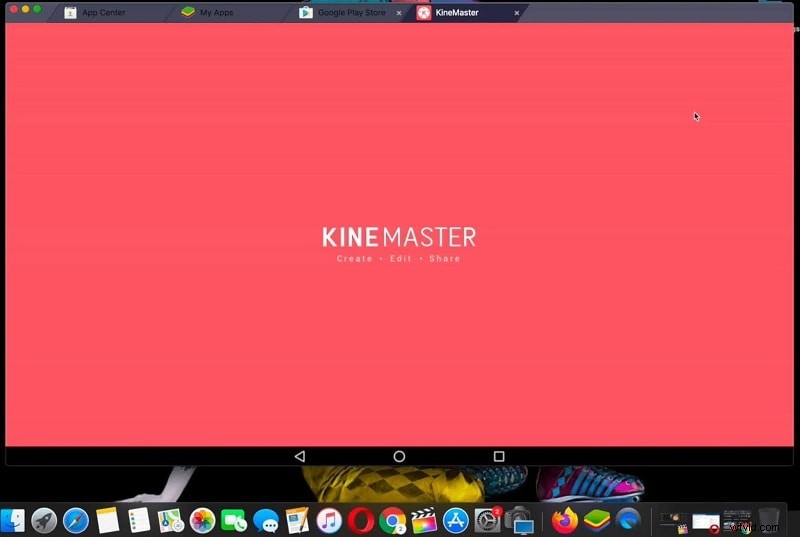
Část 2:Nejlepší alternativy KineMaster pro Mac
KineMaster je v zásadě pro smartphony, lze jej také představit na vašem MacBooku pomocí našeho průvodce výše. Ale tady je nakopávačka, protože se vám může zdát nejednoznačná, když se zabýváte některými praktickými editačními úkoly. Za tímto účelem jsme vybrali dva nejlepší editory videa pro začátečníky jako alternativy ke KineMaster pro Mac. Pojďme se na to podívat.
1. Wondershare Filmora pro Mac
Špičková alternativa ke KineMaster pro Mac je Wondershare Filmora. Je to nástroj pro úpravu videa nabitý funkcemi, který běží hladce na MacBooku bez emulátoru třetí strany. Uživatelsky přívětivé rozhraní Filmora vám umožňuje snadno upravovat video i bez předchozích zkušeností. Svá videa můžete oříznout, oříznout, rozdělit a sloučit několika kliknutími. A co víc, můžete své video udělat působivějším pomocí pokročilých nástrojů, jako je klíčové orámování, sledování pohybu, zelená obrazovka a nálepky pro RR.
Hlavní vlastnosti:
- Základní funkce úprav včetně ořezávání, ořezávání a slučování videí
- Pokročilé funkce úprav včetně sledování pohybu, klíčového snímku, ztlumení zvuku a dalších
- Knihovna efektů založená na cloudu včetně filtrů, názvů, přechodů a dalších.
- Svá upravená videa můžete také sdílet s YouTube a Vimeo.
- zaznamenejte si obrazovku a fotoaparát pro budoucí úpravy videa.
2. iMovie
Další nejlepší možností na rozdíl od KineMaster je iMovie. Tento video editor pro Mac umožňuje uživatelům rychle provádět základní úpravy videa. Můžete také přidat vestavěné video efekty, přechody pro vyleštění videa. iMovie je skvělý video editor, který může kdykoli nahradit KineMaster. Toto editorové zařízení doprovází výjimečně snadno použitelné rozhraní, které je přátelské i pro začátečníky.
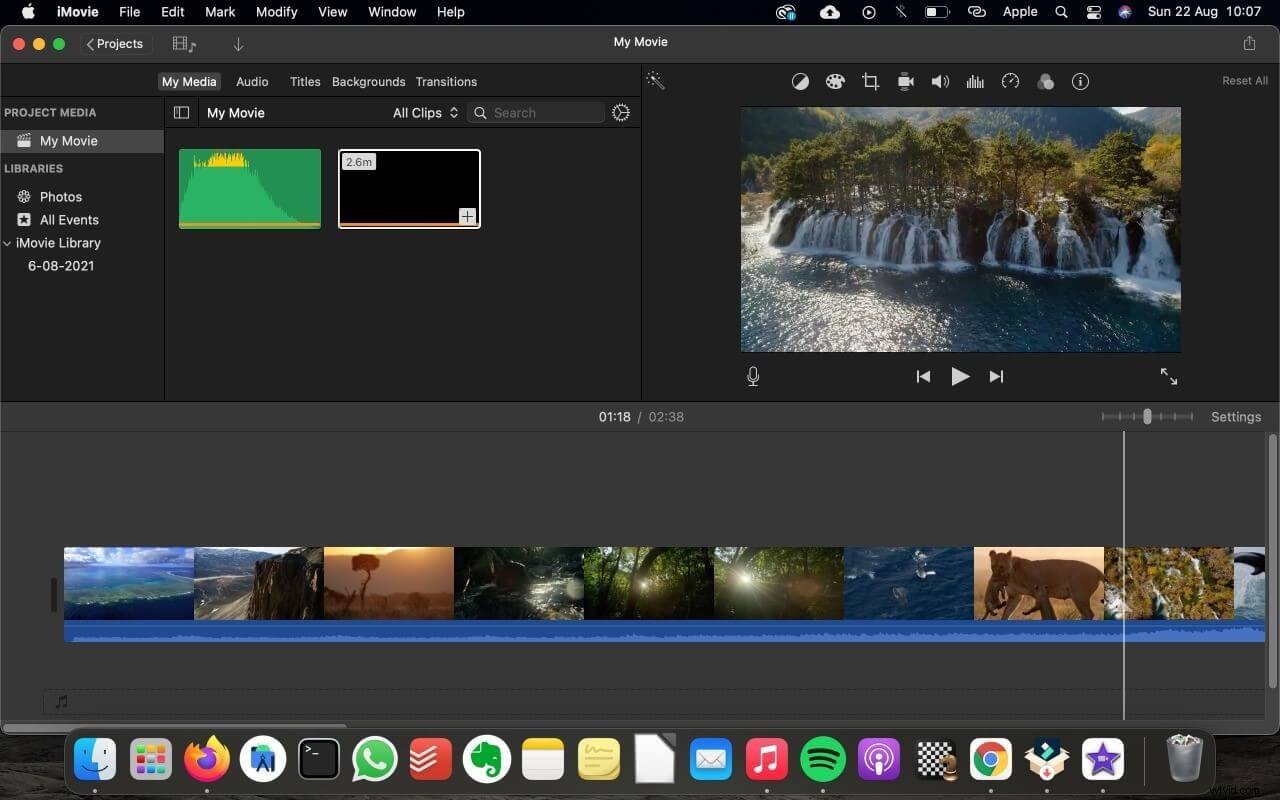
Hlavní vlastnosti:
- Velmi jednoduché rozhraní
- Přizpůsobení barev pro konzistentní vzhled filmu
- Kvalitní motivy
- Skvělý nástroj pro klíčování chroma
- Spousta zvukových nástrojů
- Vynikající filmové šablony
Závěr:
KineMaster pro Mac je renomovaný software pro úpravu videa, který nabízí některé funkce na profesionální úrovni pro začátečníky i experty. Stále však postrádá některé vzrušující funkce. Ať už je to jakkoli, doporučujeme vám získat Filmora pro vaši úlohu při úpravě videa. Snadno se používá a můžete rychle upravovat jako profesionál.
